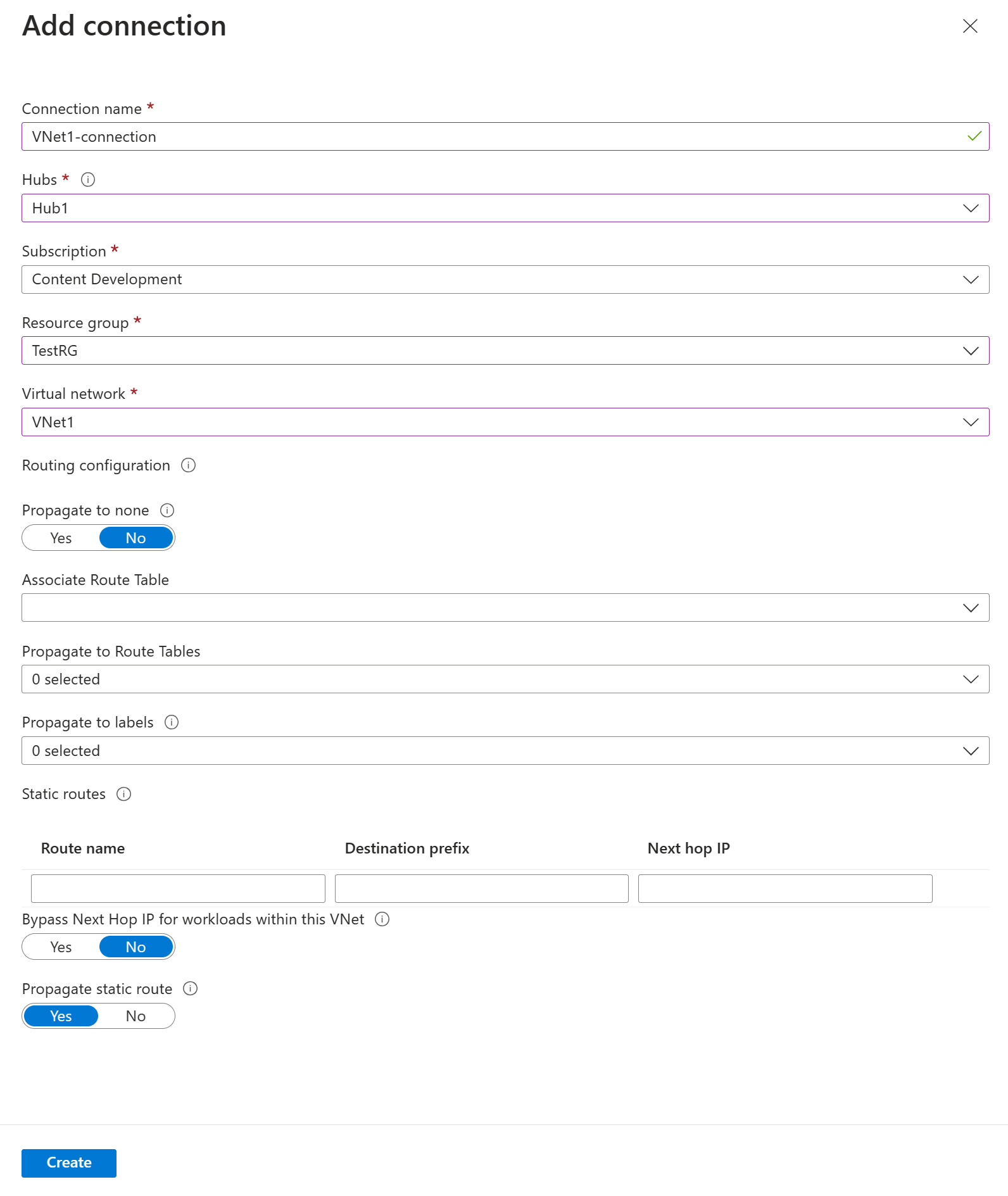Sambungkan jaringan virtual ke hub Virtual WAN - portal
Artikel ini membantu Anda menyambungkan jaringan virtual Anda ke hub virtual Anda, menggunakan portal Azure. Anda juga dapat menggunakan PowerShell untuk menyelesaikan tugas ini. Ulangi langkah-langkah ini untuk setiap VNet yang ingin Anda sambungkan.
Sebelum Anda membuat koneksi, ketahui hal berikut:
- Jaringan virtual hanya dapat dihubungkan ke satu hub virtual dalam satu waktu.
- Untuk menyambungkannya ke hub virtual, jaringan virtual jarak jauh tidak boleh memiliki gateway.
Penting
Jika gateway VPN ada di hub virtual, operasi ini serta operasi tulis lainnya pada VNet yang terhubung dapat menyebabkan pemutusan sambungan ke klien Point-to-site serta koneksi ulang terowongan situs-ke-situs dan sesi BGP.
Menambahkan sambungan
Di portal Azure, buka Virtual WAN Anda di panel kiri, pilih Koneksi jaringan virtual.
Pada halaman Koneksi jaringan virtual, pilih + Tambahkan koneksi.
Pada halaman Tambahkan koneksi , konfigurasikan pengaturan koneksi. Untuk informasi tentang pengaturan perutean, lihat Tentang perutean.
- Nama koneksi: Beri nama koneksi Anda.
- Hub: Pilih hub yang ingin dikaitkan dengan koneksi ini.
- Langganan: Verifikasi langganan.
- Grup sumber daya: Pilih grup sumber daya yang berisi jaringan virtual yang ingin Anda sambungkan.
- Jaringan virtual: Pilih jaringan virtual yang ingin dihubungkan ke hub ini. Jaringan virtual yang Anda pilih tidak boleh memiliki gateway jaringan virtual yang sudah ada.
- Sebarkan ke tak satu pun: Opsi ini diatur ke Tidak secara default. Mengubah tombol ke Ya akan membuat opsi konfigurasi untuk Sebarkan ke Tabel Rute dan Sebarkan ke label menjadi tidak dapat dikonfigurasi.
- Kaitkan Tabel Rute: Dari menu dropdown, Anda dapat memilih tabel rute yang ingin Anda kaitkan.
- Menyebarkan ke label: Label adalah grup logis tabel rute. Untuk pengaturan ini, pilih dari menu dropdown.
- Rute statis: Mengonfigurasi rute statis, jika perlu. Konfigurasikan rute statis untuk Network Virtual Appliances (jika berlaku). Virtual WAN mendukung satu IP hop berikutnya untuk rute statis dalam koneksi jaringan virtual. Misalnya, jika Anda memiliki appliance virtual terpisah untuk arus lalu lintas masuk dan keluar, yang terbaik adalah memiliki appliance virtual di VNet terpisah dan melampirkan VNet ke hub virtual.
- Melewati IP Hop Berikutnya untuk beban kerja dalam VNet ini: Pengaturan ini memungkinkan Anda menyebarkan NVA dan beban kerja lainnya ke VNet yang sama tanpa memaksa semua lalu lintas melalui NVA. Pengaturan ini hanya dapat dikonfigurasi saat Anda mengonfigurasi koneksi baru. Jika Anda ingin menggunakan pengaturan ini untuk koneksi yang telah Anda buat, hapus koneksi, lalu tambahkan koneksi baru.
- Menyebarluaskan rute statis: Pengaturan ini saat ini sedang diluncurkan. Pengaturan ini memungkinkan Anda menyebarluaskan rute statis yang ditentukan di bagian Rute statis untuk merutekan tabel yang ditentukan dalam Sebarkan ke Tabel Rute. Selain itu, rute akan disebarluaskan ke tabel rute yang memiliki label yang ditentukan sebagai Sebarkan ke label. Rute ini dapat disebarkan antar-hub, kecuali untuk rute default 0/0. Fitur ini sedang dalam proses peluncuran. Jika Anda memerlukan fitur ini diaktifkan, buka kasus dukungan
Setelah Anda menyelesaikan pengaturan yang ingin Anda konfigurasi, klik Buat untuk membuat koneksi.
Catatan
- Untuk menghapus jaringan virtual yang terhubung ke hub virtual, Anda harus menghapus koneksi jaringan virtual dan sumber daya jaringan virtual.
Langkah berikutnya
Untuk informasi selengkapnya tentang Virtual WAN, lihat FAQ tentang Virtual WAN.